Si estás pensando en comprar un PC de sobremesa que venga listo para usar, sin complicarte con el montaje de piezas ni la instalación del sistema operativo, has llegado al lugar adecuado. En este artículo, vamos a analizar el Acer Aspire XC-1785, detallando todo lo que necesitas saber sobre este equipo. Desde su hardware, como el procesador, la memoria RAM y la tarjeta gráfica, hasta aspectos que no suelen encontrarse en las laptops, como la fuente de poder y el gabinete, y si podemos cambiar sus componentes. También exploraremos qué periféricos puedes conectar y qué accesorios vienen con el ordenador. En resumen, aquí vas a encontrar toda la información para que puedas decidir si este PC es la opción ideal para ti.

Acer Aspire XC-1785
Características Técnicas del Acer Aspire XC-1785
Acer Aspire XC-1785:
- Procesador: Intel Core i5 14400
- Memoria RAM: 16GB DDR5 RAM
- Almacenamiento: 512 GB M.2 SS PCIe
- Controlador gráfico: Intel UHD Graphics 730
- Fuente de alimentación: 180W 80 PLUS Bronze
- Sistema operativo: Windows 11
- Accesorios: Incluye teclado y ratón
- Conectividad:
- Wi-fi 6-E
- Bluetooth 5.3
- Conexiones:
- 2 USB A 3.0
- 4 USB A 2.0
- 1 USB C
- 2 HDMI
- Conector Auriculares/Micro
- Lector de Tarjetas MicroSD
- Dimensiones Producto (L x An x AL): 100 x 330 x 295 mm
- Peso: 5.75 Kg
- Color: Negro
¿Qué software viene instalado en el Acer Aspire XC-1785?
Al adquirir este equipo, lo primero que destaca es que incluye Windows 11 preinstalado. Esto significa que no tendrás que complicarte descargándolo o configurándolo manualmente. Apenas lo enciendas, solo necesitarás definir detalles como tu nombre de usuario, contraseña y algunos ajustes básicos. En cuestión de minutos, estarás listo para empezar a usarlo.
Además del sistema operativo, Acer incluye software propietario diseñado para optimizar la experiencia. El más útil es Acer Care Center, una herramienta que reúne varias funciones clave para mantener tu PC en buen estado. Por ejemplo:
- Limpieza y mantenimiento: Si alguna vez notas que tu equipo empieza a ir más lento o acumula archivos basura, esta aplicación te ayuda a solucionarlo con un par de clics.
- Actualización de drivers: ¿Te preocupa que algún periférico deje de funcionar correctamente? Care Center identifica los drivers necesarios y los actualiza automáticamente, sin necesidad de buscarlos manualmente.
- Copia de seguridad y restauración: Puedes hacer backups regulares para proteger tus archivos o incluso restaurar el sistema si encuentras problemas graves. Esto es especialmente útil si alguna actualización o error inesperado afecta el rendimiento.
Por otro lado, también se incluye Acer Collection: Apps, que funciona como un directorio de software recomendado. Este programa organiza aplicaciones por categorías, mostrando opciones destacadas según tus necesidades. Por ejemplo:
- Si buscas herramientas de diseño gráfico, te sugerirá opciones compatibles con el hardware de tu equipo.
- Si eres estudiante, podrías encontrar apps para tomar apuntes o gestionar tareas.
Además, recibirás notificaciones para instalar actualizaciones importantes o explorar nuevas aplicaciones. Eso sí, algunas de ellas requerirán instalación desde tiendas oficiales, como Microsoft Store.
En cuanto al software adicional, tu equipo viene con una prueba de Norton Security Ultra para mantener tu sistema protegido de virus y amenazas. Puedes usarlo para análisis en tiempo real o programar escaneos manuales en busca de archivos sospechosos.
Por último, cuentas con las aplicaciones habituales de Microsoft, como Office y OneDrive, que complementan tu experiencia al ofrecer soluciones para documentos y almacenamiento en la nube.
¿Podemos jugar a videojuegos en el Acer Aspire XC-1785?
Ok, no vamos a mentir: si tu objetivo es jugar títulos AAA con gráficos de última generación, el Acer Aspire XC-1785 no va a ser tu aliado perfecto. Este PC de sobremesa no cuenta con una tarjeta gráfica dedicada potente, como las de NVIDIA o AMD, lo que significa que juegos exigentes en gráficos, incluso de consolas como PS3 o Xbox 360, no correrán como deberían. Pero aquí viene lo bueno: no todo está perdido. Si te gustan los juegos menos demandantes, este equipo puede ser perfecto.
Por ejemplo, si eres un gamer casual o te gustan los títulos como World of Warcraft, no tendrás que preocuparte de la calidad gráfica ultra realista. A fin de cuentas, lo que importa es la jugabilidad, y con este PC puedes disfrutar de muchos juegos con un rendimiento sólido, especialmente si bajas un poco los gráficos. ¿Quién dijo que no se puede disfrutar de una buena partida sin tener que sacrificar la calidad visual de Cyberpunk 2077?
Ah, y si te gustan los juegos móviles, ¡tienes suerte! Puedes conectar tu smartphone Android al PC y usar el ratón para controlarlo. Es casi como jugar en una consola móvil, pero con la comodidad de tenerlo todo en tu escritorio. No solo eso, servicios como Steam Remote Play te permiten acceder a juegos potentes a través de la nube, sin que tu equipo tenga que ser un monstruo de potencia. Solo asegúrate de tener una conexión a internet rápida (600 mbps o más), y puedes jugar títulos pesados en la biblioteca de un amigo con un PC de gama alta, todo desde tu casa.
Y si aún sientes que quieres más, te tengo buenas noticias. Los PCs de sobremesa tienen un potencial de mejora que los laptops no pueden igualar. Si en algún momento sientes que necesitas más poder gráfico, puedes actualizar la tarjeta gráfica o añadir más RAM. En la siguiente sección, te explico cómo sacarle aún más provecho a tu Acer Aspire. ¡Todo depende de lo que estés buscando!.
¿Cómo podemos hacer que el Acer Aspire XC-1785 funcione aún mejor?
Como ya mencionamos antes, este ordenador tiene potencial para ser algo más con unas cuantas mejoras. Y empezamos por la que más impacto genera: añadir una tarjeta gráfica dedicada. Si estás pensando en sacar el máximo rendimiento para tus juegos o tareas más exigentes, esta es, sin duda, la primera inversión que deberías considerar. Eso sí, no todas las GPU del mercado son compatibles, ya que muchas son demasiado voluminosas para encajar en el chasis. Una apuesta segura sería una NVIDIA o AMD de uno o dos ventiladores, de la serie GTX. ¿Por qué no una RTX? Lamentablemente, aunque algunas versiones más compactas podrían caber, su altura puede ser un problema debido al espacio limitado entre los componentes y la tapa lateral.
Aun así, una GTX de generaciones anteriores puede marcar un cambio importante. Con ella, podrías jugar títulos de la generación de PS4 y Xbox One sin problema. Incluso, si te interesa más el trabajo creativo, como la edición de vídeos o la renderización de objetos 3D, esta mejora te permitirá asumir proyectos más exigentes con relativa comodidad.
Otra cosa importante: si decides instalar una GPU, también tendrás que cambiar la fuente de alimentación. Los sistemas preensamblados suelen venir con fuentes ajustadas al hardware original, por lo que no ofrecen energía suficiente para componentes adicionales. ¿La solución? Una fuente de 700W sería lo ideal, aunque algunos modelos de 600W pueden servir dependiendo de la gráfica. Lo importante es asegurarte de que tenga certificación 80 Plus, preferiblemente Silver, Gold o Platinum. Este detalle garantiza no solo eficiencia energética, sino también estabilidad.
En cuanto a la memoria RAM, aquí el límite lo impone la placa base, que solo soporta hasta 32GB. Aunque esto puede parecer una restricción, la verdad es que 32GB son más que suficientes para la mayoría de usuarios, incluidos gamers y streamers. ¿Trabajas con exportaciones en 4K o con software que exige mucha RAM? En ese caso, tal vez te quede algo justo, pero, para el público general, es una cantidad más que adecuada.
Pasemos al almacenamiento. Este sí es un punto crítico: 512GB no llegan muy lejos hoy en día, especialmente si instalas juegos grandes. Si quieres más libertad, la solución sería ampliar con un SSD de 1TB o 2TB. Un disco de 1TB debería bastar si solo usas el ordenador para juegos o tareas específicas, pero si necesitas almacenamiento para todo tipo de actividades, no te compliques: ve directamente por el de 2TB.
Finalmente, hablemos de software. Si buscas mejorar el rendimiento sin gastar en hardware adicional, podrías considerar cambiar a un sistema operativo más ligero, como una distribución de Linux, siempre y cuando no dependas de aplicaciones propietarias. Otra opción en Windows es habilitar el “Modo Juego” desde la configuración. Este ajuste prioriza los recursos para tus juegos, mejorando la experiencia de manera sencilla.
¿Cómo se instala una tarjeta gráfica en el ordenador Acer Aspire XC-1785?
Si estás pensando en convertir tu PC en una verdadera máquina para gaming, instalar una tarjeta gráfica (GPU) puede ser justo lo que necesitas. Este proceso puede parecer complicado si nunca lo has hecho antes, pero con esta guía detallada lo lograrás sin problemas. Además, te dejaremos recomendaciones, advertencias importantes y hasta un espacio para que puedas consultar un video tutorial.
1. Lo que necesitas antes de empezar:
A. Fuente de alimentación adecuada
Antes de instalar una GPU, necesitas asegurarte de que tu fuente de alimentación (PSU) sea compatible. Una GPU requiere una gran cantidad de energía, y si tu fuente no es lo suficientemente potente, podrías tener problemas graves como que el PC no encienda o que algunos componentes dejen de funcionar.
Recomendación:
- Fuentes de 600W son suficientes para GPUs básicas como la NVIDIA GTX 1650. Si planeas usar algo más potente o dejar margen para futuras actualizaciones, considera una fuente de 700W.

Nox Urano VX 650W
B. Elección de la GPU
Si usas NVIDIA, una opción segura y compatible con la mayoría de los PCs es la GTX 1650 de perfil bajo. Si prefieres AMD, te recomendamos la Radeon RX 560, también fácil de instalar y eficiente en rendimiento.

ASUS TUF Gaming NVIDIA GeForce GTX 1650 OC Edition

VIEW MAX Tarjeta Gráfica Biostar Radeon RX560
C. Herramientas necesarias
- Destornillador de estrella (punta en forma de cruz).
- Opcional: una pulsera antiestática para evitar daños por electricidad estática. Si no tienes una, toca algo metálico (como la carcasa del PC) antes de manipular los componentes.
D. Video tutorial sugerido
Si prefieres verlo en acción, aquí dejamos un espacio para un video que te guiará paso a paso:
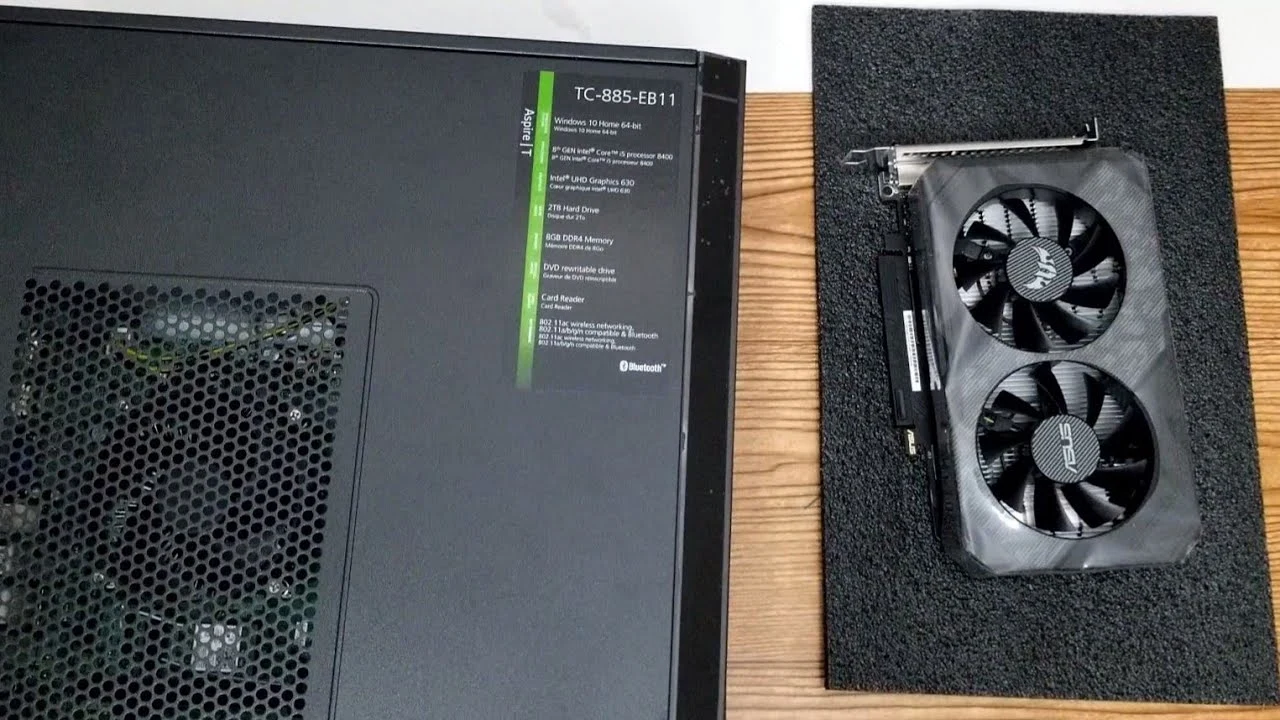
2. Proceso de instalación
2.1. Apaga y prepara tu PC
- Desconecta todo: Apaga el ordenador y desconéctalo de la corriente. También desconecta todos los periféricos (teclado, mouse, etc.).
- Quita el panel lateral: Usa el destornillador para retirar los tornillos que sujetan el panel lateral de la torre. Desliza el panel hacia atrás y retíralo.
2.2. Localiza el puerto PCIe
Busca el puerto PCIe en la placa base. Es una ranura rectangular, generalmente de color negro, ubicada cerca del centro. Este puerto es donde conectarás la GPU.
2.3. Retira la tapa de la carcasa
- Justo al lado del puerto PCIe, verás una pequeña cubierta metálica que bloquea la salida de los puertos de la tarjeta gráfica.
- Afloja los tornillos de esta cubierta con el destornillador y retírala, también puedes probar a moverla con la mano como lo hace el del vídeo.
2.4. Instala la tarjeta gráfica
- Orienta la GPU correctamente: Las salidas de video (HDMI y VGA) deben alinearse con el espacio donde estaba la tapa que retiraste.
- Inserta la tarjeta en el puerto PCIe con firmeza hasta que escuches un “clic”. Este sonido indica que está correctamente conectada.
- Atornilla la tarjeta gráfica a la carcasa para fijarla en su lugar.
2.5. Conecta el cable de alimentación
Desde la fuente de alimentación, localiza un cable con 6 o 8 pines (dependiendo del modelo de la GPU). Conéctalo al puerto correspondiente en la tarjeta.
2.6. Cierra la carcasa
Vuelve a colocar el panel lateral y atorníllalo. Asegúrate de que todo quede bien sujeto.
3. Configuración y drivers
3.1. Descarga los drivers
Para que tu GPU funcione correctamente, necesitas instalar los controladores:
- NVIDIA: Descarga e instala el programa NVIDIA App desde la página oficial. Desde el propio programa, busca la sección “Controladores” y sigue las instrucciones para instalar los drivers.
- AMD: Usa el programa AMD Auto-Detect Tool para identificar y descargar los controladores adecuados para tu tarjeta.
3.2. Prueba la GPU
Una vez instalados los drivers, prueba la tarjeta gráfica ejecutando un juego o programa exigente. Deberías notar una mejora significativa en el rendimiento.
Consejos finales
- Revisa la temperatura: Usa programas como MSI Afterburner para monitorear la temperatura de la GPU y asegurarte de que todo funcione bien.
- Actualiza periódicamente los drivers: Esto te garantizará un rendimiento óptimo y compatibilidad con nuevos juegos.
- Si tienes dudas o algo no sale como esperabas, revisa el video tutorial o consulta foros especializados.
Con estos pasos, tu PC estará lista para ofrecerte una experiencia de gaming de otro nivel.
¿Qué cables y periféricos podemos conectar al Acer Aspire XC-1785?
El Acer Aspire XC-1785 tiene una configuración de puertos bastante versátil, lo que lo hace perfecto para cubrir una amplia gama de necesidades. Vamos a desglosar cada opción y ver qué puedes conectar en ellas.
Primero, están las dos salidas HDMI, fundamentales si planeas un setup de doble monitor. Esto es ideal para quienes trabajan con varias aplicaciones simultáneamente o buscan una experiencia de gaming más inmersiva. Si más adelante decides añadir una tarjeta gráfica dedicada, estos puertos seguirán siendo útiles, aunque podrían ser reemplazados por DisplayPort o HDMI de mayor capacidad según la GPU que elijas.
En cuanto a conectividad de red, contamos con un puerto Ethernet con capacidad de hasta 1 Gbps. Es perfecto para aprovechar al máximo la velocidad de tu conexión de fibra óptica. Esto es especialmente útil si planeas jugar en línea o transmitir contenido en alta calidad sin preocuparte por interrupciones.
Ahora pasemos a los puertos USB:
- En la parte frontal, tenemos un USB 3.0 y un USB-C. El USB-C es especialmente interesante por su velocidad de transferencia y versatilidad. Por ejemplo, si necesitas conectar una webcam 4K, un disco externo rápido o incluso cargar tu móvil a mayor velocidad, este puerto es tu mejor opción.
- En la parte trasera, en la placa base, encontramos varios puertos USB 2.0 y uno 3.0, los 2.0 son ideales para dispositivos que no requieren tanta velocidad, como teclados, ratones o impresoras. Recuerda que puedes identificar los USB 3.0 por el color azul en la lengüeta interna, mientras que los 2.0 suelen ser blancos o grises.
Además, este equipo incluye Bluetooth integrado, una característica que en esta gama no siempre está garantizada. Gracias a ello, puedes conectar accesorios como auriculares inalámbricos, controladores de juego o incluso el teclado Bluetooth incluido con el ordenador.
Quizás lo único que se podría echar de menos son puertos USB 3.1 o 3.2 adicionales, que ofrecen velocidades de transferencia superiores. Aun así, con las conexiones disponibles, este equipo está bien preparado para la mayoría de las tareas.
¿Qué cosas no son tan buenas del ordenador Acer Aspire XC-1785?
Una de las cuestiones importantes que conviene abordar en este equipo es el espacio disponible para componentes internos. Si tienes planes de actualizarlo en el futuro, ya sea instalando una tarjeta gráfica más potente o un sistema de refrigeración más avanzado, podrías enfrentarte a limitaciones significativas. Por ejemplo, si quisieras añadir ventiladores en la parte frontal del chasis, no tendrías demasiadas opciones debido al diseño actual.
Esto nos lleva a otro punto débil: la gestión del flujo de aire. Al tratarse de un equipo de sobremesa, el flujo de aire debería ser una prioridad, pero aquí queda algo limitado. No se trata solo de la calidad de los ventiladores instalados, sino también del diseño del gabinete. La falta de un panel frontal mallado o con aperturas tipo panal, tanto en la parte delantera como en la superior, reduce la entrada de aire fresco y dificulta la salida de aire caliente. Aunque cuenta con una rejilla lateral relativamente amplia, esta solución resulta menos eficiente que las alternativas disponibles en otros modelos.
En cuanto al hardware, el equipo incluye un procesador Intel i5 de 14ª generación, que sigue siendo una opción competitiva. Sin embargo, hay un inconveniente reciente: con el lanzamiento de la nueva generación de procesadores de Intel en noviembre de 2024, las placas base compatibles con los modelos de las generaciones 11ª a 14ª han quedado obsoletas para futuras actualizaciones. Esto significa que, si en el futuro deseas mejorar el procesador, necesitarás una nueva placa base o limitarte a esta generación de CPUs.
Otro aspecto a tener en cuenta es que este ordenador no está pensado para tareas que exijan una gran capacidad gráfica. No incluye una tarjeta gráfica dedicada, lo que lo sitúa por detrás de otros modelos en este aspecto. Es ideal para tareas cotidianas como navegar por internet, ver vídeos, trabajar con documentos o realizar ediciones gráficas básicas. Pero si tu interés está en aplicaciones que requieren un alto rendimiento gráfico, este equipo no sería la mejor opción.
Finalmente, el hardware carece de soporte para PCIe 4.0. Actualmente, la tecnología PCIe 5.0 está en auge, por lo que el Acer Aspire XC-1785 se queda dos generaciones atrás. Esto limita el aprovechamiento de las velocidades de lectura y escritura de los SSD NVMe más modernos.
En cuanto al diseño del gabinete, aunque estéticamente es atractivo, los materiales utilizados no son los más resistentes. Tiende a ensuciarse con facilidad, y un golpe accidental puede dejar marcas permanentes.
Por último, la configuración de la BIOS está bastante limitada. Esto puede ser un problema para usuarios avanzados que deseen ajustar parámetros para personalizar o mejorar el rendimiento del equipo.
En conclusión, pese a ser bastante decente para tareas cotidianas, se queda atrás en los ámbitos multimedia.
¿El Acer Aspire XC-1785 es una compra inteligente si planeamos usarlo durante varios años?
Si llegaste hasta aquí porque todavía estás pensando si el Acer Aspire es para ti, tranquilo, que no estás solo. Este equipo no es perfecto para todo el mundo, pero tampoco está diseñado para decepcionarte, especialmente si no eres de los que le exigen el máximo a su ordenador.
Para empezar, hablemos claro: este PC está pensado para usuarios que buscan algo confiable y funcional, no para expertos que quieren exprimir hasta el último tornillo. ¿Por qué decimos esto? Porque está en un punto medio bastante interesante: tiene un hardware lo suficientemente bueno para manejar Windows 11 sin problemas. Y aquí hay algo importante: no cualquier ordenador puede con esta versión de Windows, ya que requiere componentes modernos. Así que, si estabas pensando en ahorrar y comprar algo más barato, podrías llevarte una sorpresa desagradable al descubrir que no soporta el sistema operativo más actual.
Ahora, sobre la posibilidad de mejorarlo. Sí, el Acer Aspire XC-1785 tiene algunas limitaciones en cuanto a espacio, pero eso no significa que estés atado de manos. Puedes ir cambiando piezas poco a poco, como añadir más RAM, actualizar la gráfica o mejorar el almacenamiento, para darle nueva vida con el tiempo.
Otra gran ventaja es que, al ser un equipo actual, es compatible con prácticamente todos los programas que necesites. Desde aplicaciones para trabajar o estudiar, hasta las últimas versiones de software creativo. Si te gusta tener todo actualizado, este PC te va a dar esa tranquilidad.
Y si hablamos de durabilidad, te cuento algo: nosotros tuvimos un Aspire que nos acompañó durante 8 años. Solo cambiamos la tarjeta gráfica y la fuente de alimentación, ¡y ahí siguió dándolo todo! Así que, mientras lo uses con cabeza, este modelo puede ser una gran inversión a largo plazo.
En resumen, el Acer Aspire no será un monstruo de potencia, pero para el uso diario cumple y, con algunos ajustes, puede convertirse en un compañero confiable por muchos años.
